
用WPS怎么做电子版文档?随着数字化办公的普及,电子版文档已经成为日常工作和学习中不可或缺的一部分。WPS Office 作为一款国产办公软件,以其功能强大且操作简便的特点,深受广大中国用户的喜爱。那么,如何利用WPS Office制作高质量的电子档文件呢?本文将详细介绍使用WPS进行文档制作的具体步骤和技巧,帮助大家轻松掌握电子版文档的制作方法。
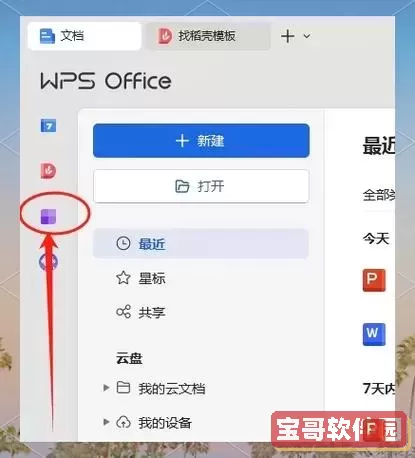
首先,启动WPS Office。WPS Office套件包括文字(WPS Writer)、表格(WPS Spreadsheets)、演示(WPS Presentation)等模块。制作电子版文档一般使用WPS文字,即WPS Writer。打开WPS文字后,可以选择“新建空白文档”开始编辑,或通过模板库选择适合需求的文档模板,如简历、报告、合同等多种常用模板,节省排版时间。
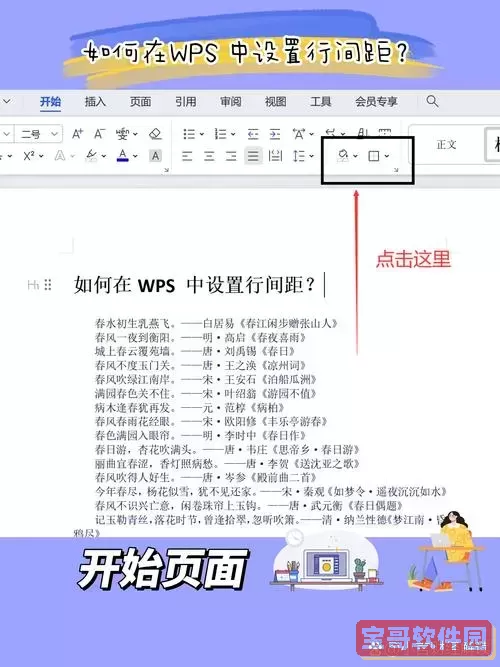
接下来,熟悉WPS文字的编辑功能。WPS支持丰富的字体样式和段落格式设置。你可以通过工具栏调整字体大小、字体颜色、加粗、斜体、下划线等,满足不同文档的视觉需求。同时,可设置段落对齐方式(左对齐、居中、右对齐、两端对齐),调整行间距、段前段后间距,使文档整体排版美观。利用项目符号和编号功能,可以清晰列出要点,增强文档逻辑性。
除了基本文字编辑,WPS还支持插入图片、表格、图形、页码、页眉页脚等元素。比如,你在制作电子版报告时,可以插入公司Logo、图表和数据表格,提升专业感。通过“插入”菜单选择相关元素,调整大小和位置,使文档内容丰富且条理清晰。WPS的批注和修订功能也非常实用,尤其在多人协作中,可以标注修改意见,便于沟通和调整。
在制作电子版文档时,格式的统一性和规范性非常重要。WPS支持样式功能,用户可以为标题、副标题、正文等内容定义统一格式,快速应用于全篇文章,保持文档风格一致。此外,设置页边距和纸张大小,确保文档打印或阅读时的版面效果良好。特别是在商务合同、公文等正式文件的制作中,标准化格式显得尤为重要。
完成文档编辑后,保存和导出是关键环节。WPS支持多种格式保存,包括常见的.doc、.docx、.pdf等格式。要制作便于传阅且格式固定的电子档文件,建议导出为PDF格式。PDF不仅保证排版不变,还能防止内容被随意修改,保障文档的权威性和安全性。WPS导出PDF功能操作简单,点击“文件”菜单中的“导出为PDF”,按照提示设置即可生成高质量的PDF文件。
另外,WPS还支持云文档功能。在中国,WPS云办公日益普及,用户可以将电子版文档上传至WPS云端,便于随时随地访问和编辑,多终端同步更新。通过分享链接或设置访问权限,也方便团队成员共享文档,实现高效协作。这对于远程办公、项目管理和学习交流具有极大便利。
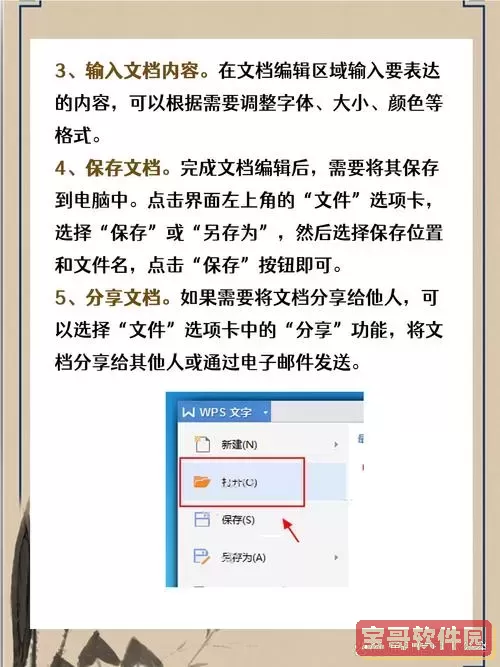
除此之外,WPS Office针对手机和平板等移动设备也提供了优化版本。用户可以在手机端制作、查看或修改电子文档,实现办公无缝连接。尤其是在移动互联网高度发达的中国地区,手机WPS的普及使得电子版文档的制作与使用更加灵活方便。
总的来说,使用WPS制作电子版文档非常适合中国用户,不论是学生作业、企业报告,还是政府公文、合同协议,WPS都能提供全面而专业的支持。掌握文字编辑、排版设计、插入多媒体、格式统一、导出PDF及云文档管理等技能,便能轻松制作高质量的电子档文件,满足各种办公及学习需求。
未来,随着智能技术的发展,WPS还将不断升级人工智能辅助排版、智能模板推荐等功能,进一步提升电子版文档的制作效率和用户体验。建议广大用户多加探索和实践,充分利用WPS这款国产办公利器,实现数字时代高效办公。